Sådan lærer du, hvilke data Microsoft gemmer om dig, og hvordan du sletter dem
Microsoft har lavet en portal, hvor alle med en Microsoft -konto kan se alle de personlige data, som denne virksomhed har gemt på deres servere. Du kan se den browserhistorik, som Microsoft har om dig, din søgehistorik, din placeringshistorik, de data, der er gemt af Cortana i hendes notesbog og din Microsoft Health - aktivitet. Sådan gennemgår du alle disse data, og hvordan du sletter dem, hvis du ikke længere ønsker, at Microsoft skal gemme dem på deres servere:
Hvornår gemmer Microsoft personlige data om dig?
Microsoft gemmer personlige data, når du bruger dets produkter og tjenester ved hjælp af en Microsoft - konto. Ja, det er også at gemme data, når du ikke bruger en Microsoft -konto, men disse data kan ikke identificeres som tilhørende dig som en bestemt person.
For det første, når du opretter en Microsoft -konto, skal du give personlige oplysninger som dit navn, e-mailadresse, telefonnummer og så videre. Hver gang du bruger denne Microsoft -konto, gemmes nogle personlige data om dig. Her er Microsofts(Microsoft) produkter og tjenester, der uundgåeligt vil gemme nogle personlige data, afhængigt af hvordan du bruger dem: Windows 10 , Cortana , Xbox One og Xbox 360, Skype , Microsoft Office og Office 365 , OneDrive , Windows 10 Mobile og Windows Phone , Microsoft Band ,Azure osv. Hvis du vil vide, hvilke data der er gemt om dig, bør du besøge Microsofts (Microsoft)privatlivsportal(Privacy) .
Hvordan får man adgang til Microsofts (Microsoft)privatlivsportal(Privacy) ?
Gå til Microsofts privatlivsportal(Microsoft Privacy portal) i din foretrukne webbrowser, og klik eller tryk på Log på(Sign In) .

Angiv derefter e-mailadressen til din Microsoft-konto(Microsoft account) og tryk på Næste(Next) . Du bliver bedt om at indtaste adgangskoden til din Microsoft- konto. Gør det, og tryk på Log ind(Sign in) . Hvis du har aktiveret totrinsbekræftelse(two-step verification) , skal du muligvis angive en sikkerhedskode efter din adgangskode. Når du er blevet godkendt, kan du se de data, som Microsoft har gemt om dig.
Hvilke data kan jeg se i Microsofts (Microsoft)privatlivsportal(Privacy) ?
Når du har logget ind på Microsofts privatlivsportal(Microsoft Privacy) , får du vist en oversigt over de typer data, der er gemt om dig. Rul ned på listen, og du vil se, at Microsoft gemmer din browserhistorik, hvis denne funktion er slået til i Cortana . Hvis det er det, sendes din Microsoft Edge- browserhistorik til Microsoft .

Scroll længere ned, og du ser, at din søgehistorik også er gemt, men kun når du bruger Bing som søgemaskine eller når du søger ved hjælp af Cortana , som igen bruger Bing . Hvis du kun bruger Google som din søgemaskine, vil Google have din søgehistorik, ikke Microsoft .
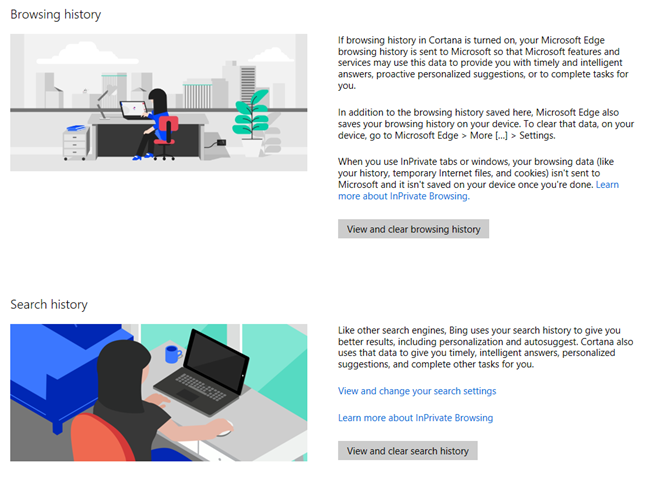
Går du længere ned, ser du, at din lokationsaktivitet også er gemt. Men ejer du også en Android - smartphone, vil du hurtigt se, at Microsoft gemmer færre lokalitetsdata, end Google gør. Disse data inkluderer den sidst kendte placering af dine Windows 8.1- og Windows 10 -enheder (dette inkluderer smartphones med Windows ) og placeringsdata fra Bing og Microsoft Health GPS-baserede aktiviteter.
Så har du Cortana 's Notebook , og medmindre du bruger Cortana i høj grad , vil der være meget lidt data gemt her. Notesbogen(Notebook) er der, hvor Cortana holder styr på dine interesser, og du vil kun se data, hvis du har personliggjort dine interesser, og du har bedt Cortana om at holde styr på dem og give hjælp og anbefalinger baseret på dine interesser.

Til sidst har du din sundhedsaktivitet, som ikke vil være tom, hvis du har brugt enheder som Microsoft Band eller tjenester som Microsoft Health eller HealthVault . For de fleste mennesker vil der ikke være nogen sundhedsaktivitetsdata på Microsofts(Microsoft) servere.

Hvilke andre privatlivsindstillinger har jeg tilgængelige?
Når du er færdig med hovedtyperne af personlige data og scroller længere ned, ser du et afsnit med navnet "Andre privatlivsindstillinger". Her finder du links med information om, hvor du kan lære mere om dine privatlivsindstillinger til Windows 10 , Xbox , skype, Office og så videre. Tøv ikke med at gennemse dem og se, hvor de fører dig hen.

Hvordan sletter jeg de data, som Microsoft har om mig?
For hver kategori af personlige data giver Microsoft dig et link til visning og sletning af disse data. Hvis du klikker på det, vil du i detaljer se de nøjagtige data, der er gemt af Microsoft , og hvornår de blev gemt. På skærmbilledet nedenfor kan du se et eksempel på den browserhistorik, der blev gemt af Microsoft om mig. For at rydde den trykkede jeg bare på knappen "Ryd browserhistorik"("Clear browsing history") til højre.

Søgehistorikken ligner skærmen nedenfor. For at rydde den skal du klikke eller trykke på "Ryd søgehistorik ("Clear search history)" .

Her er din placeringsaktivitet. Som du kan se, viser Microsoft din placeringshistorik på et kort, og du kan slette den ved at klikke eller trykke på "Ryd placeringsaktivitet ("Clear location activity)" til højre.

Sidst men ikke mindst, gå til Cortanas(Cortana) Notebook for at se de data, der er gemt om dig af Cortana . Når du vil fjerne det, skal du trykke på "Ryd Cortana-data ("Clear Cortana data)" .

Microsoft gemmer færre personlige data end Google gør
Efter at have gennemgået de data, som Microsoft gemmer om dig, opfordrer jeg dig til også at se, hvad Google gemmer. Gå til Google Dashboard og gennemgå alle dine data. Hvis du bruger Google -enheder og -tjenester, vil du se, at denne virksomhed har en tendens til at gemme meget mere personlige data om deres brugere.
Hvad synes du om Microsofts (Microsoft)privatlivsportal(Privacy) ?
Microsofts (Microsoft)privatlivsportal(Privacy) er bestemt et skridt i den rigtige retning. Det giver mere gennemsigtighed, og det giver brugerne mulighed for at slette deres egne data, hvilket er fantastisk. Prøv det, ryd dine data, hvis du vil, og lad os vide, hvad du synes. Finder du denne portal nyttig? Er der andet Microsoft bør gøre ud fra et privatlivsperspektiv?
Related posts
Hvordan nulstiller jeg adgangskoden til min Microsoft-konto? -
Hvad er en Microsoft-konto? Fordele og ulemper ved Microsoft-konti
Sådan ændres Microsoft-adgangskoden: 2 forskellige måder -
Sådan skifter du til en lokal Windows 10-konto fra en Microsoft-konto
Sådan tilføjer du en Microsoft-konto til Windows 10
Sådan ændres administratoren på Windows 11: 5 måder -
Min Microsoft- eller Hotmail-konto blev hacket? Sådan tjekker du den seneste aktivitet på min konto
Enkle spørgsmål: Hvad er en brugerkonto eller et brugernavn i Windows?
3 måder at se, om min Windows 10-konto er en Microsoft- eller en lokal konto
Sådan skifter du til en lokal Windows 11-konto fra en Microsoft-konto
Sådan installeres og bruger du Windows 11 med en lokal konto -
Microsoft Authenticator på Android: Log ind på en MS-konto -
Enkle spørgsmål: Hvad er gæstekontoen, og hvordan slår du den til?
Sådan fjerner du en betroet Windows 8-pc fra din Microsoft-konto
Sådan tilføjer du en børnekonto til din Windows 10-pc
Sådan læser du adgangskoder gemt af Windows, og som er nemme at knække
Sådan bruger du Microsoft Store i Windows uden en Microsoft-konto
Konfigurer totrinsbekræftelse for din Microsoft-konto med Google Authenticator
Sådan ansigtslås op Windows 11 med Windows Hello -
Sådan låser du din pc op med dit ansigt ved hjælp af Windows Hello Face
